Pixer, el editor fotográfico online y gratuito para editar tus imágenes en segundos

En el mercado de Internet actual, son muchas las alternativas en lo que se refiere a la edición fotográfica de las que podemos echar mano en estos momentos, por lo que las diferencias que podemos encontrar entre estas en ocasiones van a ser muchas, aunque eso es bueno, ya que así tenemos la posibilidad de localizar la que más nos interese en cada caso.
De este modo, podemos encontrar soluciones de pago y gratuitas, aunque el segundo modelo suele ser el más habitual. De igual modo, aunque estemos hablando de aplicaciones web con las que tratamos a través del navegador, también es cierto que algunas son más complejas que otras, por lo que dependerá de los conocimientos del usuario el decantarse por una propuesta u otra.
Sin embargo lo cierto es que en la mayoría de los casos, cuando los internautas echan mano de soluciones de este tipo a través del propio navegador, por regla general lo que buscan es un editor que les ofrezca las funciones básicas más usadas y necesarias, pero sin demasiadas complicaciones a la hora de tratar con sus imágenes personales, como es el caso que aquí nos ocupa.
Y es que en muchas ocasiones todo lo que vamos a necesitar es ajustar un poco el brillo, o redimensionar una foto para su posterior publicación en redes sociales, o para enviar por correo o WhatsApp.
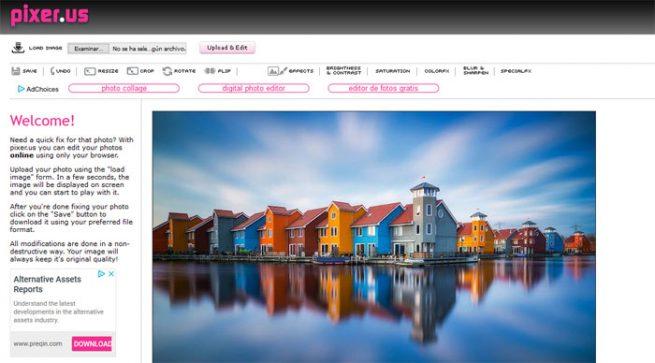
Por tanto y si lo que buscáis es una aplicación web rápida y sencilla con la que poner vuestras fotos personales a punto en pocos segundos, una buena solución es Pixer, una opción para este tipo de tareas que os permitirá tratar fotos en tan solo cuestión de segundos.
Edita tus pocos en pocos pasos gracias a la aplicación gratuita, Pixer
Para todo ello lo primero que hacemos es acceder a la URL que os indicamos, donde de entrada encontramos una foto de muestra que nos será de ayuda para practicar las funciones que aquí se nos presentan.
Con todo y con ello, en el caso de que queramos cargar una propia, pulsamos en el botón “Examinar” de “Load image” situado en la esquina superior izquierda de la interfaz, para después pulsar en “Upload & edit” para que se cargue en el área de trabajo.

Una vez cargado el contenido propio, igualmente en la parte superior de la interfaz nos encontramos con las diferentes herramientas de las que vamos a poder echar mano y usar aquí, donde se pueden mencionar una para redimensionar la imagen, algo que hacemos con una simple barra deslizante, otra para cortar, ajustar el brillo y el contraste, aplicar filtros digitales, o rotar la foto, entre otras.
Así, por ejemplo si pulsamos sobre “SpecialFX”, a la izquierda de la pantalla aparecerán las diferentes opciones en forma de efectos que podemos usar desde Pixer, como sucede con el resto de herramientas, ya que basta con pinchar en cualquiera de ellas para que en el marco izquierdo aparezcan las diferentes alternativas disponibles, así de sencillo.
https://www.softzone.es/2019/03/18/pixer-editor-fotografico-online-gratuito/
Comentarios
Publicar un comentario